电脑新建没有excel怎么添加 桌面右键无法新建excel怎么办
更新日期:2024-03-22 21:30:48
来源:投稿
手机扫码继续观看

excel做为大家经常使用的办公文件,很多小伙伴都会用它来操作,不过最近小编在使用的时候想要右键新建一个excel表格,却发现没有excel,一时间不知道怎么办,于是到网上研究了一下解决的方法,终于成功的解决了这个问题,下面小编就把具体步骤也分享给大家。

电脑新建没有excel怎么添加?
具体步骤如下:
1.点击开始,找到运行命令行,输入regedit,打开注册表;
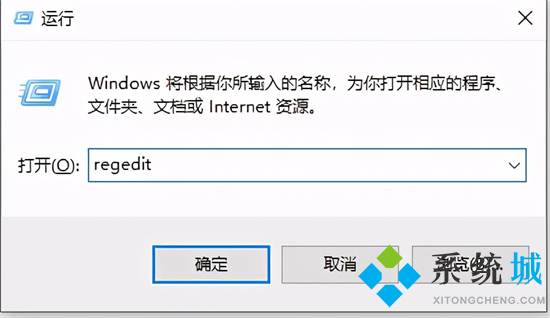
2.在左侧找到HKEY_CLASSES_ROOT目录,并展开;
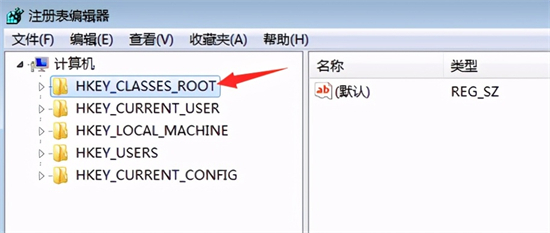
3.首先,我们利用CTRL + F 快捷键我们进入注册表寻找“xlsx”的位置,当然这里也可以自己下拉查找;

4.找到之后,不用展开目录。我们可以看到右侧有一个(默认),此时的默认值为Word_auto_file,如果不是该值也不要紧;
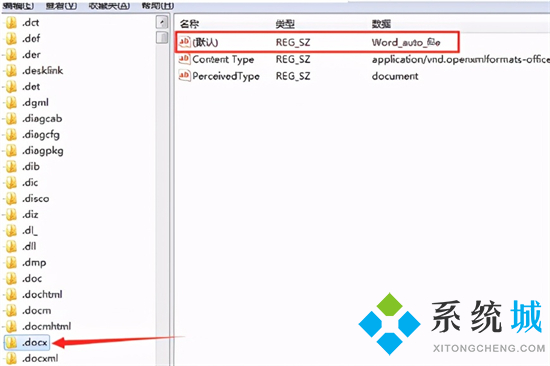
5.双击(默认)一项,并将(默认)改为Excel.Sheet.12;
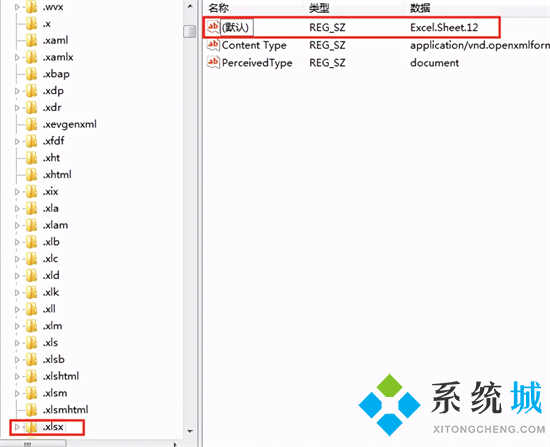
6.关闭注册表,刷新桌面,这是我们发现右键新建excel神奇地回来了;
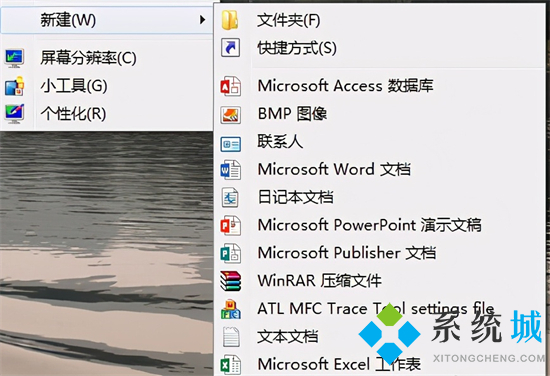
以上就是小编为大家带来的电脑新建没有excel怎么添加的方法了,希望能帮助到大家。
该文章是否有帮助到您?
常见问题
- monterey12.1正式版无法检测更新详情0次
- zui13更新计划详细介绍0次
- 优麒麟u盘安装详细教程0次
- 优麒麟和银河麒麟区别详细介绍0次
- monterey屏幕镜像使用教程0次
- monterey关闭sip教程0次
- 优麒麟操作系统详细评测0次
- monterey支持多设备互动吗详情0次
- 优麒麟中文设置教程0次
- monterey和bigsur区别详细介绍0次
系统下载排行
周
月
其他人正在下载
更多
安卓下载
更多
手机上观看
![]() 扫码手机上观看
扫码手机上观看
下一个:
U盘重装视频












